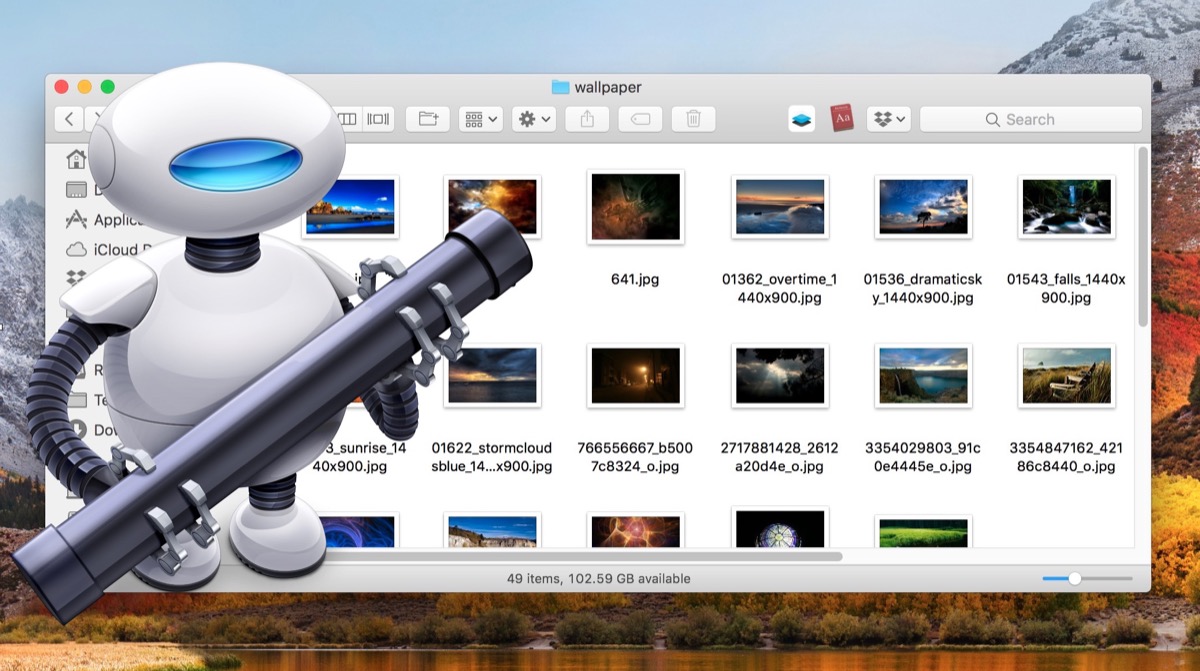
І не просто що ми не хочемо використовувати сторонні програми, тому на нашому власному Mac ми зможемо перетворити цей тип фотографій у формат JPG / JPEG, щоб ми могли бачити ці фотографії з будь-якого комп’ютера.
Automator - це інструмент, про який нові користувачі Mac можуть не знати, але це жорстокий інструмент для виконання таких типів дій. Також деякий час тому ми побачили, як можна просто змінити розмір фотографій простим клацанням, сьогодні ми побачимо, як змінити формат цих RAW-фотографій, швидко і легко перетворивши їх у JPG.

Ми повинні чітко усвідомлювати, що як тільки ми зробимо це перетворення, що ми втрачаємо формат RAW зображення, і це незворотно, тому ми переконаємось, що нам більше не потрібні ці фотографії у такому форматі RAW перед початком процесу. Після того, як ми змінилися з CR2 (що є форматом камер Canon, коли вони знімають RAW), ми більше не зможемо повернути зображення у формат RAW.
Ці кроки прості і не створюють ускладнень ні для кого, вам не потрібно бути експертом, щоб виконати завдання, тому давайте підемо з ним. Перше, що ми збираємося зробити, це відкрийте Automator, для цього ми натискаємо cmd + пробіл на клавіатурі та введіть Automator.

Потрапивши всередину, нам потрібно це зробити створити "Новий документ", а потім клацнути на Workflow. На даний момент ми вже мусимо чітко розуміти, що формат RAW буде втрачено. Клацнувши на верхній панелі пошуку Automator, натисніть на «Змінити тип зображень» і ми просто клацаємо на випадаючому списку, що з’являється з TIFF, і натискаємо JPG або потрібний формат.

Тепер просто перетягування зображень всередині автоматизатора і натискання кнопки «відтворити» у верхньому правому куті фотографії змінять формат.
Розумна. Так просто.